PS怎样快速制作一个复古印章
1、新建一个画布,具体参数如图所示,点击确定按钮,得到一个新画布。

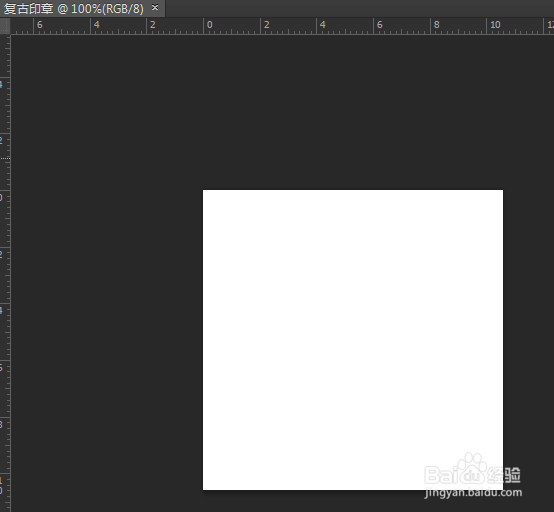
2、利用矩形工具,画一个宽度和高度同为300像素的,填充为无,描边为红色,描边宽度为15的矩形。
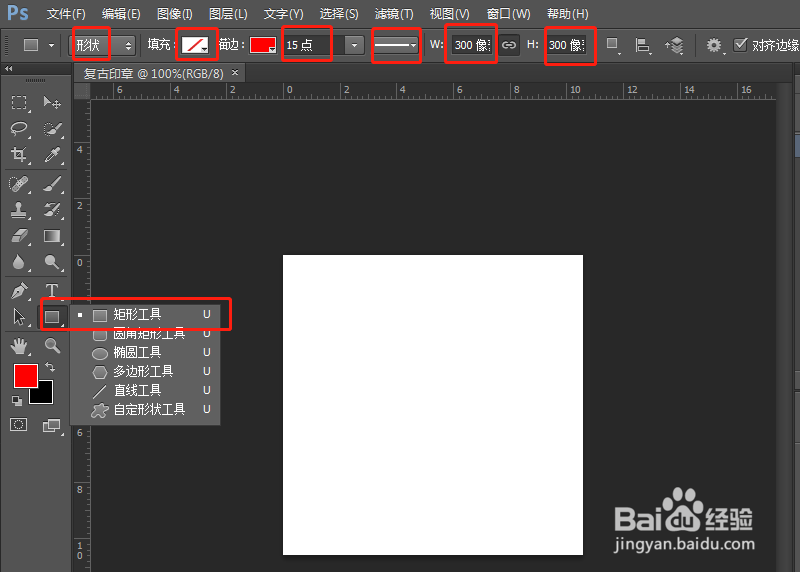


3、利用文字编辑工具,选择合适的字体,调整好大小,在画布中央输入要制作的印章名称,例如“复古印章”。
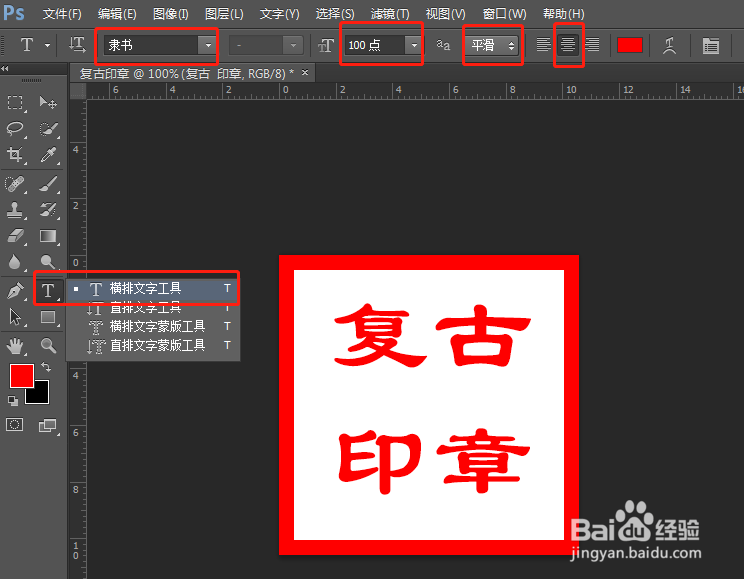
4、按住键盘“Shift”键,右侧图层面板中,鼠标点击矩形图层和文字图层,同时选中这两个图层,快捷“Ctrl+J”复制这两个图层(防止做错方便修改),得到图层副本。


5、右击鼠标,在弹出的对话框中,选中“合并图层”,将矩形图层和文字图层副本合并起来。

6、按住“Ctrl”键,鼠标单击合并后的图层,调出选区。
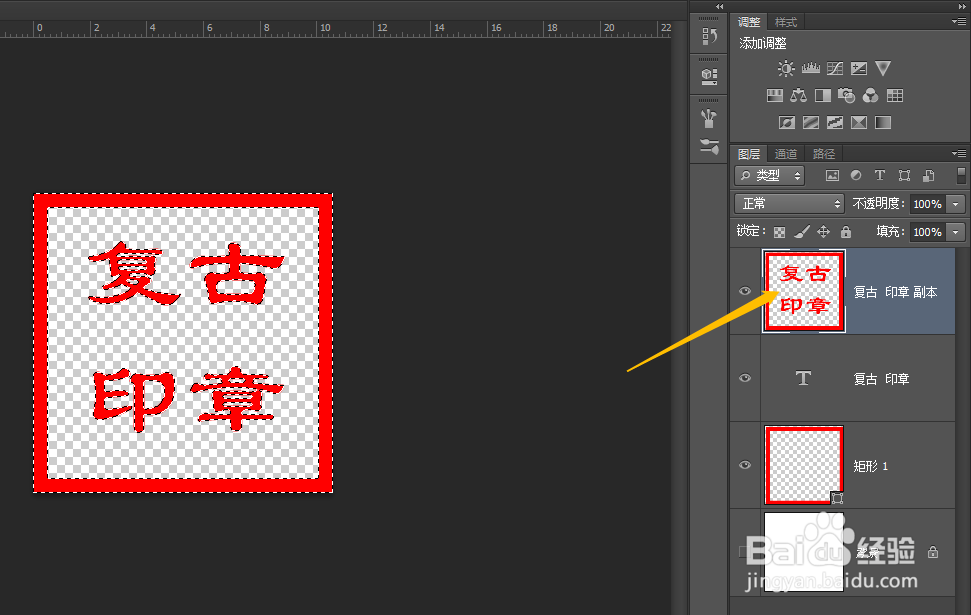
7、进入通道面板,点击右下角“新建通道”按钮,得到一个“Alpha 1”的通道。

8、快捷键“Alt+Delete”填充前景色白色。(如果背景色是白色,则按快捷键“Ctrl+Delete”填充背景色白色)。

9、在上方工具栏,依次点击“滤镜”——“像素化”——“铜板雕刻”,在弹出的对话框中,选中“粗网点”和“中长描边”。


10、选择“画笔工具”,选择一些比较分散的画笔类型,比如“中头蜡笔”,然后在通道上涂抹添加一些混杂黑色(涂抹之前,先将前景色设置为黑色,背景色为白色)。



11、按“Ctrl”键,点击“Alpha 1”通道,载入选区。返回到图层面板,点击图层前的小眼睛标志使其消失,隐藏所有图层,再点击右下角的“新建图层”按钮,新建一个图层。
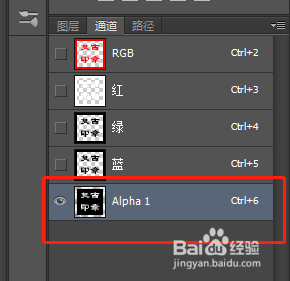

12、先将背景色设置成红色,按快捷键“Ctrl+Delete”填充红色,再按“Ctrl+D”取消选区。

13、为了减轻看起来过硬的效果,点击“滤镜”——“模糊”——“高斯模糊”,根据需要进行调整。


14、点击“确定”,得到最终效果。

声明:本网站引用、摘录或转载内容仅供网站访问者交流或参考,不代表本站立场,如存在版权或非法内容,请联系站长删除,联系邮箱:site.kefu@qq.com。
阅读量:125
阅读量:20
阅读量:59
阅读量:25
阅读量:66